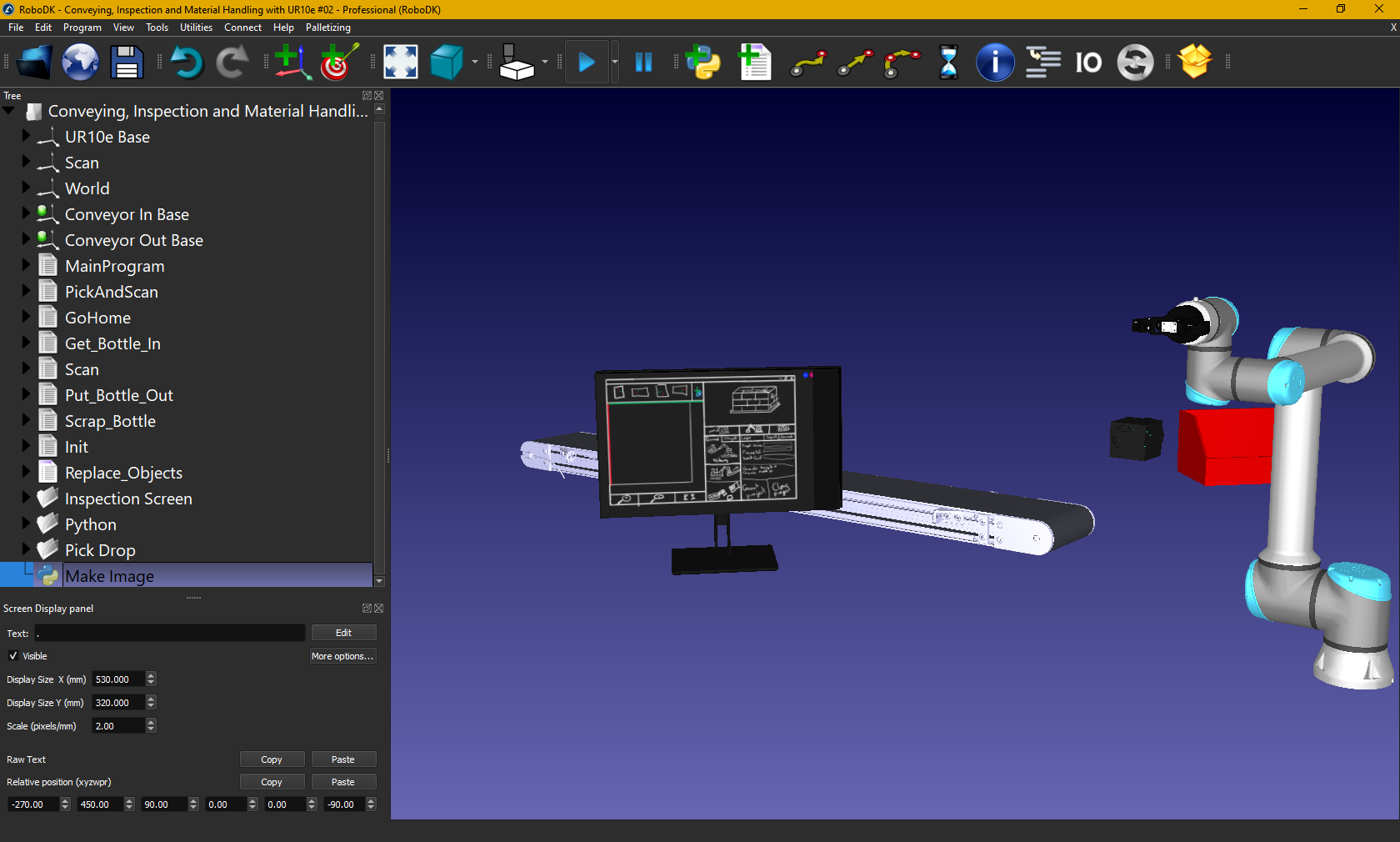Display Panel
Plugin panneau d'affichage
Le plug-in Display Panel pour RoboDK permet d'afficher des textes et des images personnalisés dans l'environnement de simulation 3D.

Le plug-in du panneau d'affichage peut être utilisé pour afficher du texte et des images de manière dynamique afin de représenter des écrans 2D. Vous pouvez afficher des variables de station et/ou utiliser l'API pour afficher des informations statiques ou dynamiques.
Add-in : Vous pouvez trouver plus d'informations sur le plugin du panneau d'affichage dans la section addins de notre bibliothèque.
Créer un panneau d'affichage
Vous pouvez créer un nouveau panneau d'affichage en sélectionnant Utilitaires dans le menu RoboDK, puis Créer un panneau d'affichage. Vous pouvez également cliquer avec le bouton droit de la souris sur un objet lié à un panneau d'affichage et sélectionner Paramètres du panneau d'affichage.
Dans le champ de texte, saisissez le nom de la variable de la station que vous souhaitez afficher, entouré de "%" - c'est-à-dire %STATION_VAR_NAME%. Vous pouvez ajouter autant de textes ou de variables statiques que vous le souhaitez. De plus, vous pouvez utiliser du code HTML ! Cliquez sur le bouton Editer pour ouvrir un éditeur de texte avec plus d'options.
Variables prédéfinies :
1.%TIME% : Affiche l'heure locale, sous la forme aaaa/MM/jj hh:mm:ss:zzz.
2.%SIMULATIONTIME% : Le temps de simulation de RoboDK.
3.%STATION_VAR_NAME% : N'importe quel nom de variable de station.
Tout changement d'état des variables utilisées sera automatiquement mis à jour. Il suffit de définir l'état des variables dans votre script Python via l'API ou dans un programme.
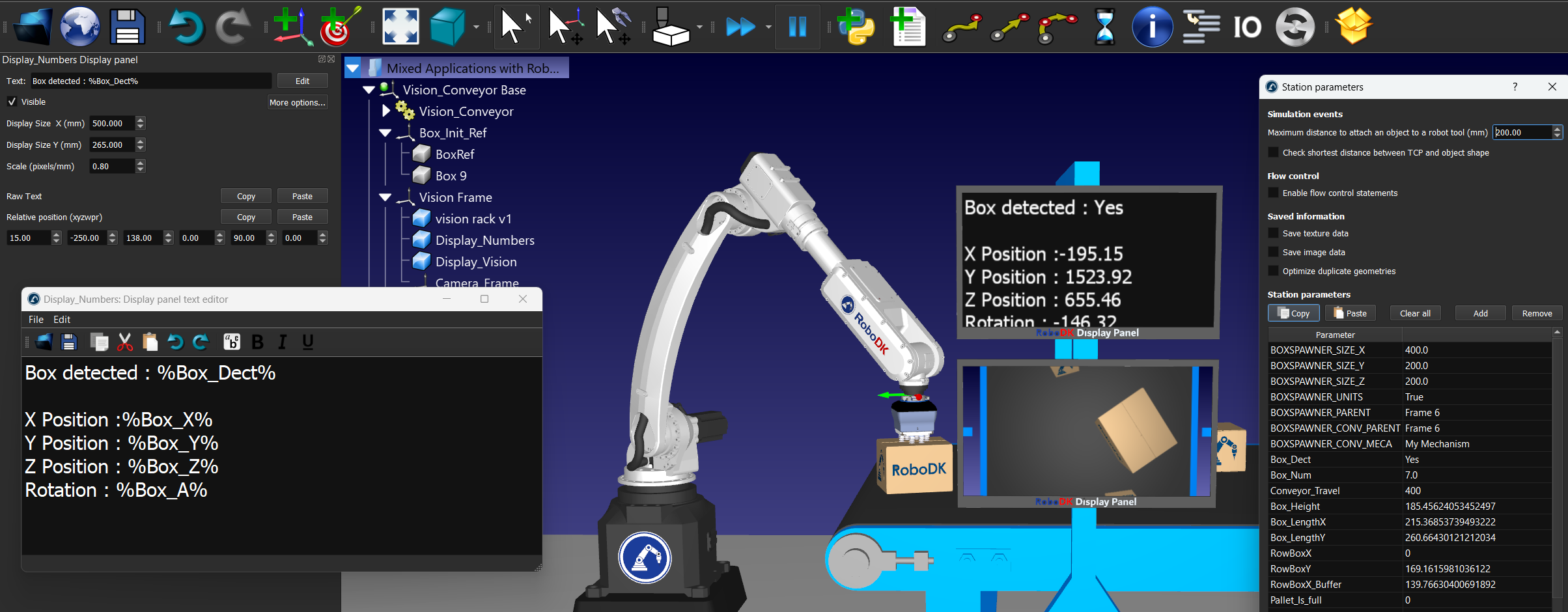
La taille et l'emplacement peuvent être ajustés en cliquant sur le bouton d'agrandissement et en entrant la taille souhaitée du panneau (en millimètres). Vous pouvez également définir la taille du pixel (pixel/mm), qui affectera la taille du contenu. Vous pouvez ensuite définir la position du panneau par rapport à son objet parent.
Rendu des images
Vous pouvez rendre des images 2D dans la vue 3D de RoboDK en utilisant le panneau d'affichage. Le rendu d'images nécessite une programmation avancée car vous devez les stocker sous forme de png ou de jpeg encodés en base64, pour que le moteur de rendu html puisse afficher l'image ou la page.
Sur Python, il devrait ressembler à ceci :
import cv2
import base64
image = cv2.imread('C:\Nmockup pallet.PNG')
success, encoded_img = cv2.imencode('C:\Nmockup pallet.PNG', image)
base64_image = base64.b64encode(encoded_img).decode('utf-8')
RDK.setParam('IMAGE_VAR_NAME', base64_image)
Ensuite, vous devez ajouter une balise d'image HTML dans votre tableau de bord. Ouvrez simplement l'éditeur de texte (sélectionnez Editer juste à côté du texte de votre panneau d'affichage) et collez le code suivant en HTML (sélectionnez Editer➔ Coller en HTML) :
<img src="data:image/png;base64, %IMAGE_VAR_NAME%"/>